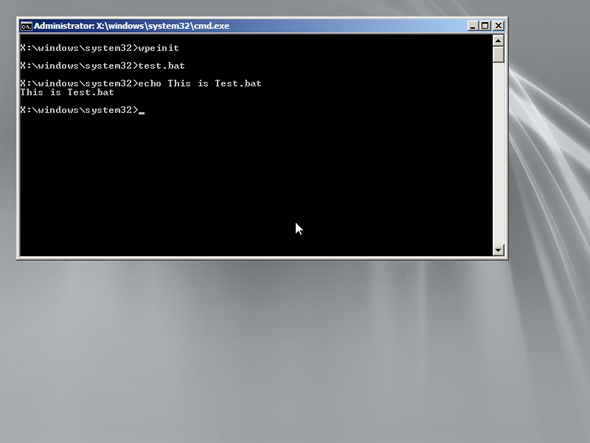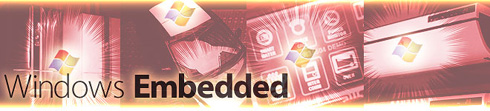WES7 Tips − Windows PEをカスタマイズするには?:Windows Embedded Standard 7概論(8)(2/2 ページ)
(5)起動時にバッチファイルを自動実行する設定を行う
Windows PEのデフォルト設定では、起動後に「System32」フォルダ内にある「Startnet.cmd」スクリプトが実行されます。
このスクリプトは、「Wpeinit.exe」を呼び出し、プラグアンドプレイ(Plug&Play)デバイスのインストールなどを行います。
自動実行したい処理をこのスクリプト(Startnet.cmd)に追記します。今回は以下の通り、「test.bat」を、Wpeinitの記述以下に記載しています。
Wpeinit test.bat
(6)「boot.wim」への変更をコミットしてアンマウントする
設定は以上で完了です。次に、以下のコマンドを実行して、「boot.wim」への変更をコミットし、マウントを解除します。
> DISM /unmount-wim /mountdir:c:\Work\WinPETest\Temp /commit
(7)Windows PEイメージのブートメディアを作成する
カスタマイズしたWindows PEイメージが完成したので、ここからはそのイメージを含むブートメディアを作成します。なお、本稿では、DVD-Rをブートメディアとします。
まず、ISOイメージを作成します。「Windows PE Tools Command Prompt」内で、以下のコマンドを実行してください。
oscdimg -n -h -m -b..\PETools\x86\boot\etfsboot.com c:\Work\WinPETest\ISO c:\Work\WinPETest\WinPETest.iso
「C:\Work\WinPETest」フォルダ内に、ISOイメージが作成されます。Windows 7標準のツールや、専用DVD書き込みソフトなどを使用して、DVD-RにISOを焼き込みます。
以上でカスタマイズは終了です。作成したブートメディアで、ターゲットを起動してみてください。以下のように、追加したバッチファイルが自動実行されるはずです(図4)。
以上で本連載は終了となります。
WES7は、最新のデスクトップOSの機能を、容易に組み込み機器に搭載することが可能な魅了的な製品の1つです。「Image Builder Wizard(IBW)」などのツールにより、前バージョンの「Windows Embedded Standard 2009」よりも格段に開発しやすいOSとなっています。
これまで、WES7に関する基本的な開発方法やさまざまなTipsを紹介してきましたが、これらが少しでも、皆さんの組み込み製品開発の一助になれば幸いです。長期間お付き合い頂きありがとうございました! (連載完)
Windows Embeddedコーナー
Copyright © ITmedia, Inc. All Rights Reserved.